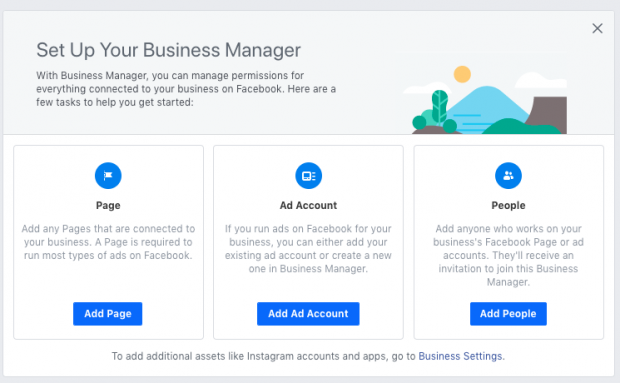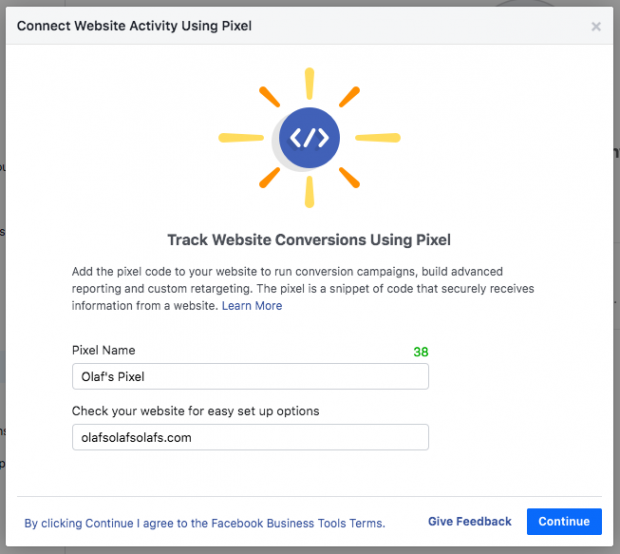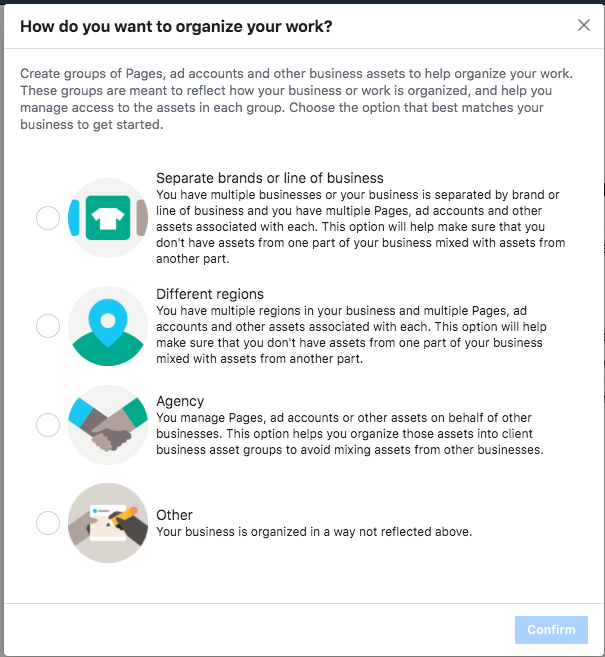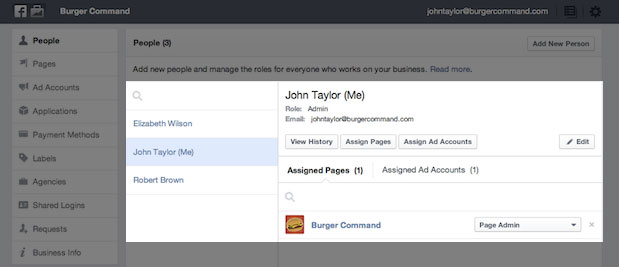Última atualização em 09/07/2023
Se sua empresa usa o Facebook, você deve usar o gerenciador de negócios Facebook. É uma ferramenta importante que mantém seus ativos de negócios do Facebook centralizados, seguros e organizados.
Se você está adiando a configuração do gerenciador de negócios Facebook porque não tem certeza de como ele funciona, temos boas notícias. Em apenas 10 etapas simples, este tutorial ensinará como fazer tudo, desde a configuração da sua conta até a colocação do seu primeiro anúncio.
Você vai encontrar neste artigo:
ToggleConfigure o gerenciador de anúncios do Facebook
Se você ainda não tem um perfil pessoal no Facebook , criar esse perfil é o primeiro passo. Em seguida, você precisa criar uma página do Facebook separada para sua empresa. Depois de criar uma página do Facebook para sua empresa, você pode criar uma conta do Business Manager que permita exibir anúncios para sua página.
Para começar, vá para a home page do Business Manager e clique em Criar conta no canto superior direito. Você precisará fazer o login usando o e-mail e a senha que usou para configurar seu perfil pessoal no Facebook.
Mas, primeiro, vamos responder a uma pergunta importante: exatamente o que é o Gerenciador do Facebook, afinal?
O que é o gerenciador de negócios Facebook?
Como o próprio Facebook explica , “o Business Manager serve como um balcão único para gerenciar ferramentas de negócios, ativos de negócios e acesso de funcionários a esses ativos”.
Basicamente, é o local para gerenciar todos anúncios no Facebook. Também é onde você pode controlar o acesso de vários usuários a recursos adicionais, como sua conta do Instagram e catálogos de produtos. Aqui estão algumas de suas principais funções:
- Mantém suas atividades comerciais separadas do seu perfil pessoal, para que você não precise se preocupar em postar no lugar errado (ou se distrair com vídeos de gatos quando estiver tentando trabalhar).
- É um local central para rastrear anúncios do Facebook, com relatórios detalhados que mostram o desempenho de seus anúncios.
- Ele permite que você forneça a fornecedores, parceiros e agências acesso a suas páginas e anúncios, sem transferir a propriedade dos ativos.
- Os colegas de trabalho não veem suas informações pessoais do Facebook – apenas seu nome, email comercial e páginas e contas de anúncios.
Agora que você sabe por que deseja usar o gerenciador de negócios Facebook, vamos configurá-lo.
Mas antes entenda que o gerenciador de anúncios serve para gerenciar anúncios de uma conta particular. E o gerenciador de negócios para gerenciar várias contas ao mesmo tempo de forma organizada.
Como configurar o gerenciador de negócios do Facebook
Etapa 1. Crie uma conta do gerenciador de negócios Facebook
O primeiro estágio da configuração do Business Manager é criar uma conta. Você precisará usar um perfil pessoal do Facebook para confirmar sua identidade, mas, como mencionado acima, seus colegas de trabalho e parceiros não terão acesso às informações pessoais nessa conta.
- Acesse business.Facebook.com e clique no grande botão azul Criar conta no canto superior direito.
- Digite o nome da empresa, o nome e o endereço de e-mail comercial que você deseja usar para gerenciar sua conta do gerenciador de negócios Facebook e clique em Avançar .
- Digite os detalhes da sua empresa: endereço, número de telefone e site. Você também precisará especificar se usará essa conta do Business Manager para promover seu próprio negócio ou fornecer serviços para outras empresas (como uma agência). Quando terminar, clique em Enviar .
- Verifique se há uma mensagem no seu e-mail com a linha de assunto “Confirme o e-mail comercial”. Dentro da mensagem, clique em Confirmar agora .
Etapa 2. Adicione suas páginas de negócios no Facebook
Nesta etapa, você tem duas opções diferentes. Você pode adicionar uma página comercial existente no Facebook ou criar uma nova. Se você gerencia páginas do Facebook para clientes ou outras empresas, também pode solicitar acesso à página de outra pessoa.
Essa última distinção é importante. Embora você possa usar o Business Manager para gerenciar as páginas de Facebook e contas de anúncios dos clientes, é importante usar a opção Solicitar acesso em vez da opção Adicionar página. Se você adicionar as páginas e as contas de anúncios do seu cliente ao seu Gerente de negócios, elas terão acesso limitado aos seus próprios ativos de negócios. Essa é uma maneira certa de causar tensão no seu relacionamento comercial.
Para os fins desta postagem, presumiremos que você esteja gerenciando seus próprios ativos, em vez de agir como uma agência, para que não entremos no processo de solicitação de acesso. Mas lembre-se dessa diferença.
Temos um guia que mostra como configurar uma página comercial do Facebook , portanto, assumiremos que você já tem uma para adicionar ao Business Manager. Se você ainda não criou sua página, vá até a postagem e volte aqui para adicionar sua página ao gerenciador de negócios Facebook quando terminar.
Para adicionar sua página do Facebook ao gerenciador de negócios Facebook:
- No painel do Business Manager , clique em Adicionar página. Em seguida, na caixa pop-up, clique em Adicionar página novamente.
- Comece a digitar o nome da sua página comercial do Facebook na caixa de texto. O nome da página da sua empresa deve ser preenchido automaticamente abaixo, para que você possa clicar nele. Em seguida, clique em Adicionar página . Supondo que você tenha acesso de administrador à página que você está tentando adicionar, sua solicitação será aprovada automaticamente.
- Se você tiver mais de uma página do Facebook associada à sua empresa, adicione as páginas restantes seguindo as mesmas etapas.
Etapa 3. Adicione suas contas de anúncio do Facebook
Observe que depois de adicionar sua conta de anúncio ao gerenciador de negócios Facebook, você não pode removê-la, por isso é especialmente importante adicionar apenas suas próprias contas. Para acessar uma conta de cliente, clique em Solicitar acesso .
Se você já estiver usando anúncios do Facebook , poderá vincular sua conta de anúncio existente da seguinte maneira:
- No painel do Business Manager , clique em Adicionar conta de anúncio , depois em Adicionar conta de anúncio novamente e insira o ID da conta de anúncio, que pode ser encontrado no Ads Manager .
Se você ainda não tem uma conta de anúncios no Facebook, veja como configurar uma.
- No painel do Business Manager , clique em Adicionar conta de anúncio e , em seguida, em Criar conta .
- Digite os detalhes da sua conta e clique em Avançar .
- Indique que você está usando a conta de anúncio para sua própria empresa e clique em Criar .
Cada empresa pode criar uma conta de anúncio desde o início. Depois de gastar dinheiro ativamente em sua primeira conta de anúncio, você poderá adicionar mais com base nos seus gastos com publicidade. Não há opção para solicitar mais contas de anúncios.
Etapa 4: adicione pessoas para ajudá-lo a gerenciar seus ativos do Facebook
Manter o controle do seu marketing no Facebook pode ser um grande trabalho, e você pode não querer fazer isso sozinho. O gerenciador de negócios Facebook permite adicionar membros da equipe para que você possa ter um grupo inteiro de pessoas trabalhando em sua página comercial do Facebook e campanhas publicitárias. Veja como configurar sua equipe.
- No painel do Business Manager , clique em Adicionar pessoas .
- Na caixa pop-up, digite o endereço de e-mail comercial de um membro da equipe que você deseja adicionar. Isso pode incluir funcionários, prestadores de serviços autônomos ou parceiros de negócios. Nesta etapa, você está adicionando especificamente indivíduos, em vez de uma agência ou outro negócio (você pode fazer isso na próxima etapa).
Você pode decidir se concederá a essas pessoas acesso limitado à conta (escolha Acesso do funcionário) ou acesso total (escolha Acesso do administrador). Você pode ser mais específico na próxima etapa. Adicione pessoas usando seus endereços de e-mail comercial. Depois clique em Next .
- No menu esquerdo, clique em Páginas . Escolha em quais páginas você deseja que este membro da equipe trabalhe. Personalize o acesso do indivíduo usando os comutadores.
- Volte para o menu esquerdo e clique em Contas de anúncio . Novamente, personalize o acesso do usuário usando as opções de alternância. Quando terminar, clique em Convidar .
No menu esquerdo, você também verá opções para adicionar pessoas a catálogos e aplicativos, mas poderá ignorá-las por enquanto.
- Para adicionar mais membros da equipe, clique em Adicionar mais pessoas. Quando terminar, clique em Concluído.
- Agora você precisa aguardar que cada um dos indivíduos aceite seu convite para fazer parte da sua equipe do gerenciador de negócios Facebook.
Cada um deles receberá um e-mail com informações sobre o acesso que você concedeu e um link para começar, mas seria uma boa idéia enviar uma nota pessoal ou informar diretamente que você está dando isso a eles acesso e eles devem esperar o email automatizado com o link.
Você pode ver todas as suas solicitações pendentes no painel e retirá-las a qualquer momento para pessoas que não responderam.
Se alguém com acesso deixar sua empresa ou mudar para uma função diferente, você poderá revogar suas permissões. Aqui está como:
- No painel do Business Manager , clique em Configurações de negócios no canto superior direito.
- No menu esquerdo, clique em Pessoas .
- Clique no nome da pessoa apropriada. Para removê-los da sua equipe, clique em Remover . Ou passe o mouse sobre o nome de um ativo individual e clique no ícone da lixeira para removê-lo.
Etapa 5: conecte seus parceiros de negócios ou agência de publicidade
Isso pode não se aplicar a você se você está apenas começando com a publicidade no Facebook, mas sempre pode voltar a esta etapa mais tarde.
- No painel do Business Manager , clique em Configurações de negócios no canto superior direito.
- No menu esquerdo, clique em Parceiros . Em Parceiro para compartilhar ativos, clique em Adicionar .
- Seu parceiro deve ter um ID do gerente de negócios existente. Peça a eles que forneçam a você. Eles podem encontrá-lo em seu próprio gerente de negócios em Configurações comerciais> Informações comerciais. Digite o ID e clique em Adicionar .
A empresa que você acabou de adicionar pode gerenciar permissões para os indivíduos em suas próprias equipes a partir da própria conta do Facebook Business Manager. Isso significa que você não precisa se preocupar em atribuir e gerenciar permissões para todas as pessoas que atendem à sua conta em sua agência ou empresa parceira, apenas a própria empresa parceira.
Etapa 6: adicione sua conta do Instagram
Agora que você já configurou seus ativos do Facebook, também pode conectar sua conta do Instagram ao Facebook Business Manager.
- No painel do Business Manager , clique em Configurações de negócios no canto superior direito.
- Na coluna da esquerda, clique em Contas do Instagram e clique em Adicionar . Na caixa pop-up, insira suas informações de login do Instagram e clique em Logon .
Etapa 7: configurar os pixels do Facebook
O que é um pixel do Facebook ? Simplificando, é um pequeno código que o Facebook gera para você. Quando você coloca esse código no seu site, ele fornece acesso a informações que permitem rastrear conversões, otimizar anúncios no Facebook, criar públicos-alvo para seus anúncios e fazer remarketing para leads.
Recomendamos configurar seu pixel do Facebook imediatamente, mesmo que você ainda não esteja pronto para iniciar sua primeira campanha publicitária, porque as informações que ele fornece agora serão valiosas quando você estiver pronto para começar a anunciar.
Nosso guia completo sobre o uso de pixels do Facebook é um ótimo recurso que orienta você sobre tudo o que você precisa saber sobre como fazer o melhor uso das informações que um pixel do Facebook pode fornecer. Por enquanto, vamos configurar seu pixel no Facebook Business Manager.
- No painel do Business Manager , clique em Configurações comerciais .
- Na coluna da esquerda, expanda o menu Fontes de Dados e clique em Pixels ; em seguida, clique em Adicionar .
- Digite um nome (até 50 caracteres) para o seu pixel. Digite seu site para que o Facebook possa fornecer as melhores recomendações sobre como configurar seu pixel e clique em Continuar . Ao clicar em Continuar, você concorda com os termos e condições do pixel , portanto, leia-os antes de prosseguir.
- Clique em Configurar o pixel agora .
- Siga as instruções detalhadas em nosso guia de pixels do Facebook para configurar o pixel em seu site e começar a coletar dados.
Você pode criar até 10 pixels com seu gerente de negócios.
Etapa 8. Aumente a segurança em sua conta
Uma das vantagens de usar o Facebook Business Manager é que ele oferece segurança extra para os ativos da sua empresa.
- No painel do Business Manager, clique em Configurações de negócios .
- No menu esquerdo, clique em Central de segurança .
- Configure a autenticação de dois fatores. Definir como Necessário para Todos oferece a mais alta segurança.
Como criar sua primeira campanha no Facebook Business Manager
Agora que sua conta está configurada e seus pixels estão no lugar, é hora de lançar seu primeiro anúncio no Facebook.
Etapa 9: coloque seu primeiro anúncio
Temos um guia completo que explica toda a estratégia e detalhes específicos que você precisa saber para criar formatos de anúncios atraentes e eficazes no Facebook . Portanto, aqui, orientaremos você nas etapas necessárias para que um anúncio seja exibido no Business Manager.
- No painel do Business Manager , clique em Business Manager no canto superior esquerdo.
- Na guia Publicidade , clique em Gerenciador de anúncios e clique no botão verde Criar .
- Escolha o objetivo da sua campanha, segmente seu público, defina seu orçamento e programação e escolha seus tipos de anúncios e canais específicos, seguindo nossas instruções passo a passo .
Organize o Facebook Business Manager com grupos de ativos de negócios
À medida que o número de ativos em seu Facebook Business Manager aumenta, pode ser difícil acompanhar tudo. Os grupos de ativos comerciais ajudam a manter organizadas e claras suas páginas, contas de anúncios e membros da equipe.
Etapa 10: crie seu primeiro grupo de ativos de negócios
- No painel do Business Manager, clique em Configurações de negócios .
- No menu esquerdo, em Contas, clique em Grupos de ativos de negócios e clique em Criar grupo de ativos de negócios .
- Escolha se deseja organizar seus ativos com base na marca, região, agência ou outra categoria e clique em Confirmar .
- Nomeie seu grupo de ativos de negócios e clique em Avançar .
- Escolha quais ativos adicionar a esse grupo de ativos. Você pode adicionar páginas, contas de anúncios, pixels e contas do Instagram, bem como eventos offline, catálogos, aplicativos e conversões personalizadas. Quando você selecionar todos os ativos relevantes, clique em Avançar .
- Escolha quais pessoas adicionar a esse grupo de ativos. Você pode controlar o acesso deles a todos os ativos dentro do grupo em uma tela. Quando terminar, clique em Criar .
E é isso! Com a pequena quantidade de esforço investido hoje, você tem tudo centralizado em um único local e está pronto para usar o Facebook Business Manager para aproveitar ao máximo seus anúncios e esforços de marketing no Facebook.
Tire o máximo proveito do seu orçamento de anúncios no Facebook com o AdEspresso da Hootsuite. A ferramenta poderosa facilita a criação, o gerenciamento e a otimização de campanhas publicitárias no Facebook. Experimente gratuitamente hoje!
Gerenciador de Negócios do Facebook:
Todas as suas Páginas, aplicativos e contas de anúncios em um só lugar